

Por diversos motivos, puede ser útil volver a crear la base de datos de CA ARCserve Central Protection Manager. Por ejemplo, puede que la base de datos actual consuma más de 10 GB de datos. El siguiente procedimiento describe cómo volver a crear la base de datos de CA ARCserve Central Protection Manager. El procedimiento sirve tanto para bases de datos de Microsoft SQL Server como de Microsoft SQL Server Express Edition.
Importante: Cuando se suprimen bases de datos de CA ARCserve Central Protection Manager, se pierden todos los datos actuales.
Para volver a crear la base de datos de CA ARCserve Central Protection Manager
Nota: Si Microsoft SQL Server Management Studio Express no está instalado en el servidor CA ARCserve Central Protection Manager, es posible descargar la utilidad del Centro de descarga de Microsoft.
Se abrirá el cuadro de diálogo Eliminar objeto.
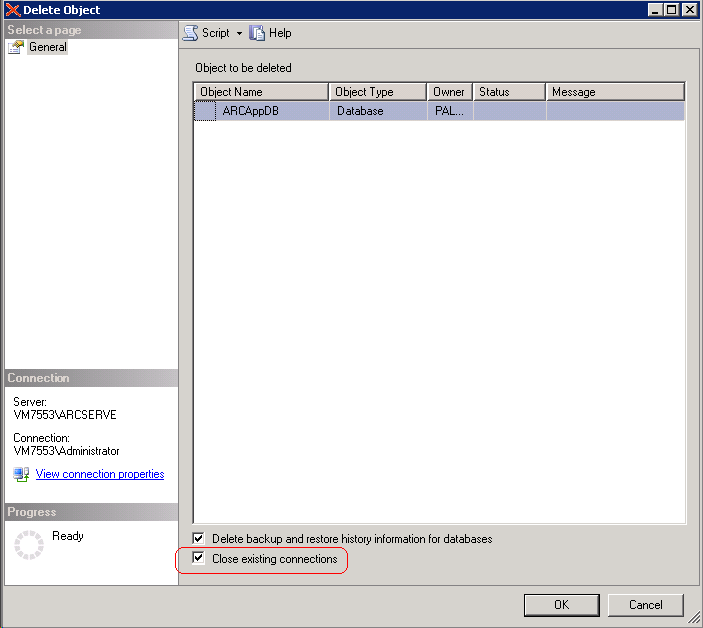
El cuadro de diálogo Eliminar objeto se cerrará y se suprimirá la base de datos de CA ARCserve Central Protection Manager.
Aparecerán las opciones de configuración.
Aparecerán las opciones de bases de datos.
Nota: Si se selecciona SQL Server y Modo de autenticación de Windows, se activarán los campos Nombre de usuario y Contraseña.
CA ARCserve Central Protection Manager creará de nuevo la base de datos. El nombre de la instancia de la base de datos es ARCAppDB.
|
Copyright © 2013 CA.
Todos los derechos reservados.
|
|